Это тыне могу обновить родной лаунчер майнкрафт? Если да, то этот пост обязательно поможет вам это исправить. Это сообщение об ошибке, которое большинство пользователей получают при загрузке последних обновлений Minecraft через программу запуска Minecraft. Некоторые пользователи также пытались снова установить обновления, но всегда получали одно и то же сообщение об ошибке.
Не могу обновить Minecraft Native Launcher.
Когда вы получите это сообщение об ошибке, перезагрузите компьютер с Windows 11/10 и снова установите обновления. Иногда ошибка возникает из-за мелкого сбоя, исправить который можно только перезагрузкой устройства. Пользователям Minecraft JAVA Edition рекомендуется установить последнюю версию JAVA, а затем установить обновление.
Если вы по-прежнему не можете обновить Minecraft Native Launcher, попробуйте следующие исправления:
- Запустите программу запуска Minecraft от имени администратора.
- Временно отключите антивирус
- Ремонт лаунчера майнкрафт
- Завершение процессов, работающих в фоновом режиме (исправление для Minecraft Dungeons Native Launcher)
- Переименуйте файл launcher_profiles_microsoft_store.json.
- проверить разрешения
- Измените место установки игры Xbox Game Pass на диск C
- Удалите Minecraft и загрузите последнюю версию с официального сайта.
Рассмотрим эти решения подробно.
Как обновить T LAUNCHER
1] Запустите Minecraft Launcher от имени администратора.
Если ошибка возникла из-за прав администратора, запуск Minecraft Native Launcher от имени администратора может решить проблему. Для этого просто щелкните правой кнопкой мыши на лаунчере Minecraft и выберитеВыполнить от имени администраторавариант. После запуска от имени администратора попробуйте установить обновления и посмотрите, работает ли это.
2] Временно отключите антивирус
Антивирусное программное обеспечение иногда генерирует ложные положительные индикаторы и блокирует запуск законных программ. Таких ложноположительных индикаторов можно избежать. Это может быть ваш случай. Поэтому мы предлагаем вам временно отключить антивирус и попробовать установить обновления. Если это работает, дайте обновлениям установиться полностью.
Независимо от того, работает это решение или нет, не забудьте снова включить антивирус.
3] Ремонт лаунчера Minecraft
Одной из возможных причин этой ошибки являются поврежденные файлы. Со временем некоторые файлы могут быть повреждены, и это очень распространенная проблема. Именно поэтому в операционной системе Windows есть возможность восстановить установленные программы. Эта опция доступна в Панели управления. Если вы столкнулись с ошибкой по этой причине, ремонт Minecraft Launcher исправит ее.
Шаги по ремонту Minecraft Launcher просты.
- Откройте панель управления.
- Убедитесь, что вы выбралибольшие значкивариант вПросмотр порежим.
- НажмитеПрограммы и характеристики.
- Прокрутите список установленных программ и найдитеПлатформа Майнкрафт.
- Как только вы найдете его, щелкните по нему правой кнопкой мыши и выберитеИсправить.
- Следуйте инструкциям на экране, чтобы восстановить программу запуска.
После исправления Launcher проверьте, сохраняется ли проблема.
НЕ устанавливается майнкрафт лаунчер ЧТО ДЕЛАТЬ???
Читать: Minecraft продолжает зависать или зависать на ПК с Windows 11/10.
4] Завершить процессы, работающие в фоновом режиме (решение для Minecraft Dungeons Native Launcher)
Завершите все процессы Minecraft, работающие в фоновом режиме, а затем попробуйте установить обновление. Он должен работать. Мы перечислили шаги ниже:
- броситьБегатьнажатие командной строкиВыиграть + Рключи.
- Пишет taskmgr и нажмите ОК. Это запустит диспетчер задач.
- Выберитепроцессывкладку и найдите процессы minecraft вФоновые процессыраздел.
- Щелкните правой кнопкой мыши на каждом процессе и выберитеФинальное задание.
После закрытия всех экземпляров Minecraft запустите Minecraft Native Launcher и установите обновление.
5] Переименуйте файл launcher_profiles_microsoft_store.json.
launcher_profiles_microsoft_store.json — это файл JSON, который содержит все настройки, профили и кэшированные пользовательские данные программы запуска Minecraft. Этот файл помогает обновить старые версии Launcher до более новых версий. Переименование файла launcher_profiles_microsoft_store.json в файл launcher_profiles.json может решить проблему.
Вы найдете файл launcher_profiles_microsoft_store.json в следующем месте на своем компьютере:
C:UsersusernameAppDataRoaming.minecraft
Скопируйте указанный выше путь и вставьте его в адресную строку Проводника. После этого нажмите Enter. В указанном выше пути заменитеИмя пользователяс вашим именем пользователя.
6] Проверьте разрешения
Программа запуска Minecraft должна иметь разрешение на чтение, запись и изменение папки программы запуска Minecraft на диске C. Чтобы проверить это, перейдите в «C:Program Files (x86)». Теперь щелкните правой кнопкой мыши папку Minecraft Launcher и выберитеХарактеристики. Перейдите на вкладку «Безопасность» и проверьте, какие разрешения разрешены для папки Minecraft Launcher.
Разрешите чтение, запись и изменение разрешений, щелкнув значокРедактироватькнопка рядом с «Чтобы изменить разрешения, нажмите «Изменить».” и проверьте, можете ли вы установить обновление через Minecraft Native Launcher. Если это не сработает, предоставьте полные разрешения и еще раз проверьте, можете ли вы установить обновление.
Если этот трюк сработает, отмените изменения после установки обновления.
7] Измените место установки игры Xbox Game Pass на диск C.
Это решение предназначено для пользователей, которые установили Minecraft Launcher с Xbox. Измените место установки игры Xbox Game Pass, а затем переустановите последнюю версию Minecraft Launcher с Xbox.
Шаги по изменению места установки игры Xbox Game Pass перечислены ниже:
- Сначала удалите игру Minecraft.
- Теперь откройте приложение Xbox Game Pass и щелкните значок своего профиля в правом верхнем углу.
- Нажмитенастройкии выберитеОбщийкатегорию на левой панели.
- Нажмите на раскрывающееся меню под «Изменить, где это приложение устанавливает игры по умолчанию” и выберите диск C.
- Теперь установите последнюю версию Minecraft Launcher с Xbox.
8] Удалите Minecraft и загрузите последнюю версию с официального сайта.
Если ни одно из приведенных выше решений не решит вашу проблему, удалите Minecraft со своего компьютера и загрузите последнюю версию с официального сайта Minecraft. Если у вас более одного диска (SSD или HDD), установите Minecraft на основной диск.
Это должно помочь.
Читать: Где сохраняются миры Minecraft на ПК с Windows?
Почему я не могу обновить свой Minecraft?
Если скорость вашего интернет-соединения низкая, у вас могут возникнуть проблемы с обновлением Minecraft. Еще одна причина, по которой Майнкрафт не обновляется, — это антивирусное программное обеспечение. Ваш антивирус может блокировать Minecraft, поэтому вы не можете его обновить. Чтобы решить эту проблему, просто временно отключите антивирус, а затем обновите Minecraft.
Как обновить программу запуска Minecraft на ПК?
Чтобы обновить программу запуска Minecraft на ПК с Windows 10, откройте Microsoft Store и щелкните три горизонтальные точки в правом верхнем углу. ВыбиратьЗагрузки и обновления. Теперь нажмите наполучать обновлениякнопка. После этого Windows просканирует все установленные приложения на наличие обновлений. Если обновление доступно для любого приложения (включая Minecraft), начните установку обновлений.
Если вы являетесь пользователем Windows 11, откройте Microsoft Store и нажмитеБиблиотекас левой стороны, а затем нажмите наполучать обновлениякнопка.
Если на вашем компьютере установлена версия Minecraft JAVA Edition, откройте программу запуска Minecraft, и она автоматически загрузит последнюю версию (если она доступна). Если нет, щелкните стрелку справа от кнопки воспроизведения, а затем щелкнитеПоследний выпуск.
читать дальше: исправлено падение игры Minecraft с кодом выхода 0.
Источник: codepre.com
Исправить ошибку «Невозможно обновить Minecraft Native Launcher» на ПК
Если вы видите сообщение об ошибке «Невозможно обновить Minecraft Native Launcher» в Windows 11, не беспокойтесь — мы можем помочь вам это исправить. В этой статье мы проведем вас через шаги, необходимые для того, чтобы ваша программа запуска снова заработала. Просто следуйте приведенным ниже инструкциям, и вы вернетесь к игре Minecraft в кратчайшие сроки.

Почему Minecraft Launcher не работает на компьютере с Windows 11?
Если вы столкнулись с ошибкой «Невозможно обновить Minecraft Native Launcher» в Windows 11, скорее всего, это связано с проблемой установки Java. Это может быть вызвано рядом причин, но чаще всего это связано со способом установки или настройки Java на вашем компьютере.
Программы для Windows, мобильные приложения, игры — ВСЁ БЕСПЛАТНО, в нашем закрытом телеграмм канале — Подписывайтесь:)

Фото: Нина Ривас/Unsplash
Как решить проблему с обновлением и исправить ошибку «Невозможно обновить Minecraft Native Launcher» на ПК
Есть несколько вещей, которые вы можете попробовать исправить эту проблему Minecraft при загрузке и установке обновления программы запуска на ПК с Windows 11:
1. Проверьте, правильно ли установлена Java
- Вы можете сделать это, открыв Панель управления и затем перейдя в Программы
- Щелкните Удалить программу
- Если Java не указана здесь, значит, она установлена неправильно, и ее необходимо переустановить.
2. Обновите Java до последней версии
Если у вас установлена Java, следующим шагом будет убедиться, что она обновлена. Устаревшие версии Java могут вызвать всевозможные проблемы, поэтому важно постоянно обновлять их. Вы можете проверить наличие обновлений, зайдя на веб-сайт Java и нажав кнопку «Загрузить».
3. Переустановите программу запуска Minecraft.
Если у вас все еще есть проблемы, следующим шагом будет переустановка программы запуска Minecraft. Это удалит все старые файлы, которые могут вызывать проблемы, и заменит их новыми. Сделать это:
- Перейдите на сайт Minecraft и снова нажмите кнопку «Скачать».
- При появлении запроса выберите вариант «Переустановить».
Почему я не могу обновить свой Minecraft Native Launcher?

Изображение предоставлено: Chickenonline/Pixabay.
Если у вас возникли проблемы с обновлением родной программы запуска Minecraft, возможно, ваша антивирусная программа блокирует обновление программы запуска. Другая возможность заключается в том, что разрешения на вашу папку установки Minecraft не позволяют программе запуска обновлять файлы.
Если у вас по-прежнему возникают проблемы, попробуйте вручную обновить родную программу запуска Minecraft. Сделать это:
- Сначала загрузите последнюю версию программы запуска с веб-сайта Minecraft.
- Затем разархивируйте загруженный файл и замените существующий файл minecraft-launcher.exe в папке установки Minecraft новым.
Другие возможные решения
Minecraft — это игра, в которой, как известно, время от времени возникают проблемы с обновлениями. Наиболее распространенной ошибкой, с которой сталкиваются игроки, является ошибка «Невозможно обновить Minecraft Native Launcher». Это может расстраивать, но есть несколько вещей, которые вы можете попытаться исправить.
1. Перезагрузите компьютер
Первое, что вы должны попробовать, это перезагрузить компьютер. Это закроет все файлы или программы, которые могут вызывать проблему, и позволит правильно запустить обновление.
2. Запуск от имени администратора
Если у вас по-прежнему возникают проблемы с обновлением Minecraft, вы можете попробовать запустить программу запуска от имени администратора. Для этого щелкните правой кнопкой мыши файл запуска и выберите «Запуск от имени администратора».
3. Удалите старые файлы Minecraft с вашего компьютера.
Иногда старые файлы могут вызывать конфликты с новыми обновлениями. Если вы уверены, что ни один из старых файлов вам не нужен, вы можете удалить их, зайдя в папку .minecraft в проводнике вашего компьютера. Как только вы окажетесь в этой папке, удалите все, кроме папки «saves», и повторите попытку обновления.
Программы для Windows, мобильные приложения, игры — ВСЁ БЕСПЛАТНО, в нашем закрытом телеграмм канале — Подписывайтесь:)
Источник: etfa.ru
Исправлено: невозможно обновить Minecraft Native Launcher
Minecraft — очень популярная игра, в которую действительно любят играть многие люди. В последнее время многие пользователи жалуются на проблему, которая мешает им обновляться и / или играть в игру. Эта проблема возникает при попытке установить последние обновления Minecraft через панель запуска Minecraft. Пользователи видят сообщение об ошибке (приведенное ниже) во время или в конце обновления. Как только появляется эта ошибка, их обновление либо перезапускается, либо застревает. С другой стороны, некоторые пользователи
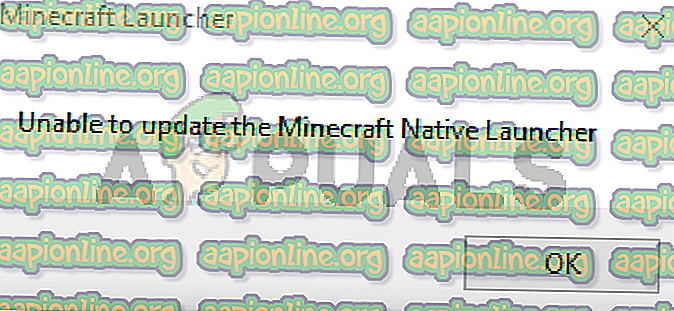
Невозможно обновить штатную панель запуска Minecraft
Что вызывает неспособность обновить ошибку родной программы запуска Minecraft?
Список вещей, которые могут вызвать эту проблему, приведен ниже
- Новый модуль запуска: основной проблемой, вызывающей эту проблему, является новый модуль запуска. Недавний Minecraft Launcher с трудом загружает файлы из интернета. В модуле запуска есть ошибка, которая не позволяет загружать файлы. Этот глюк также ухудшается с медленной скоростью интернета. Обычное решение для этого состоит в том, чтобы просто вручную загрузить файл Minecraft.exe с веб-сайта, а не ждать, пока программа запуска сделает это за вас.
- Антивирус: антивирусные приложения могут препятствовать запуску приложений, и Epic Games Launcher не является исключением. Так что, если у вас установлено антивирусное приложение, это может помешать запуску вашей программы запуска.
Метод 1: Ремонт Майнкрафт
Иногда приложения начинают выдавать ошибку из-за некоторых поврежденных или поврежденных файлов. С течением времени файлы довольно часто портятся. К счастью, в списке удаления программ Windows есть опция, позволяющая восстановить приложение. Итак, следуйте инструкциям ниже, чтобы восстановить Minecraft, и все должно работать нормально после этого.
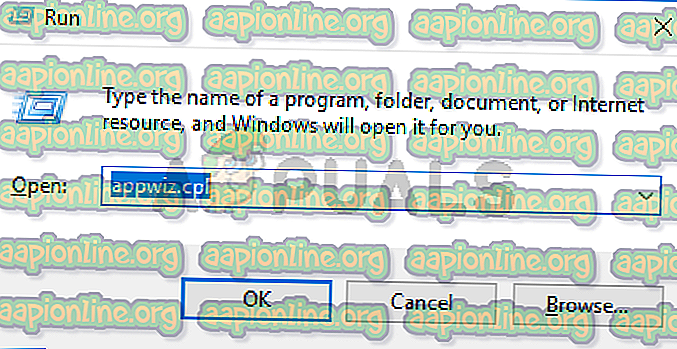
- Найдите Minecraft из списка программ
- Теперь щелкните правой кнопкой мыши Minecraft и выберите ремонт . Следуйте любым дополнительным инструкциям на экране и все
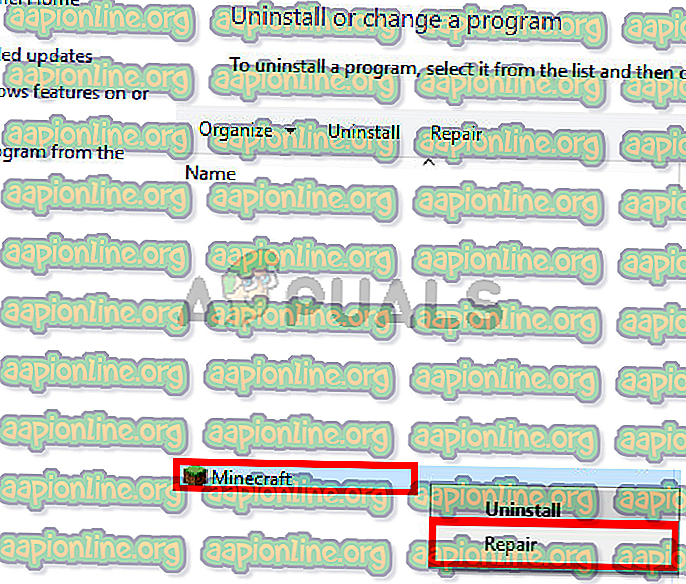
Щелкните правой кнопкой мыши Minecraft и выберите Repair, чтобы восстановить установку Minecraft.
Способ 2: скачать Minecraft с Minecraft.net
Загрузка новой копии непосредственно с Minecraft.net помогла решить проблему для многих пользователей. Это связано с тем, что у новой программы запуска могут возникнуть проблемы с загрузкой файлов, особенно если у вас медленный интернет. Итак, все, что вам нужно сделать, это загрузить файл самостоятельно. Следуйте приведенным ниже инструкциям для получения подробных инструкций по загрузке с веб-сайта.
- Нажмите здесь, чтобы перейти на страницу загрузки minecraft.net
- Нажмите « Попробовать альтернативную загрузку». Эта ссылка должна быть чуть ниже большой кнопки «Загрузить».
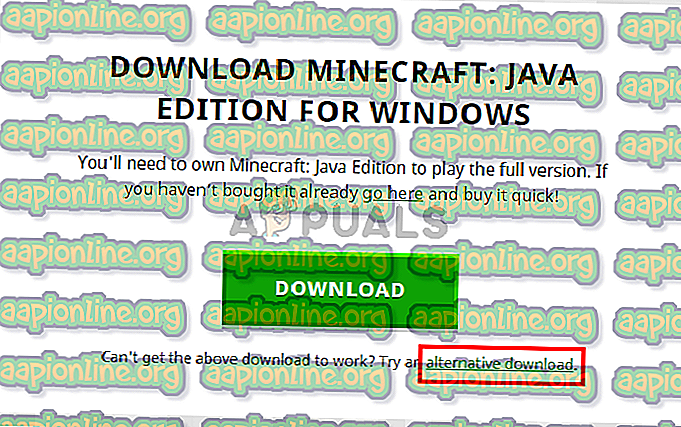
- Теперь скачайте minecraft.exe с этой страницы и запустите файл
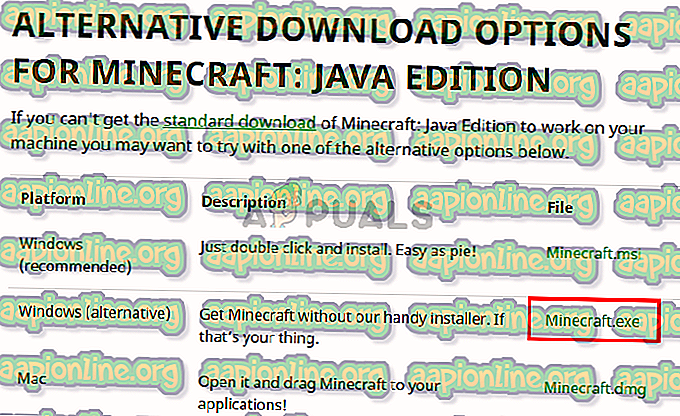
Нажмите Minecraft.exe, чтобы загрузить Minecraft.exe
Это должно решить проблему.
Примечание. Если проблема не устранена, выполните следующие действия.
- Удерживайте клавишу Windows и нажмите E, чтобы открыть проводник
- Введите % Appdata% в адресной строке и нажмите Enter
- Найдите папку Minecraft и щелкните правой кнопкой мыши « Выбрать». По сути, вам нужно удалить все файлы, связанные с Minecraft, чтобы только что загруженный установочный файл мог начать все сначала.
- Теперь попробуйте запустить загруженный файл (который вы загрузили из приведенных выше шагов) и проверьте, работает ли он.
Способ 3: отключить антивирус
Если в вашей системе установлено антивирусное приложение, начните с его отключения. Известно, что антивирусные приложения блокируют другие приложения. В этом конкретном случае ваш антивирус может блокировать подключение Minecraft к серверам Mojang. Хорошо, что почти все основные антивирусные приложения в настоящее время имеют опцию отключения, поэтому вам не нужно полностью удалять ее. Следуйте приведенным ниже инструкциям, чтобы отключить антивирусную программу.
- Щелкните правой кнопкой мыши значок антивируса в системном трее.
- Выберите элемент управления Avast Shield (этот параметр зависит от вашего антивируса)
- Выберите подходящий вариант времени для отключения антивируса
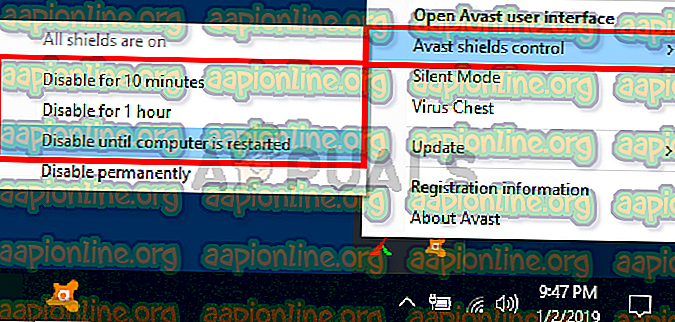
Щелкните правой кнопкой мыши значок Avast в системном трее, чтобы временно отключить Avast
Если после отключения антивирусного приложения все начинает работать нормально, значит, проблема в вашем антивирусе. Вы можете удалить антивирус или добавить свой лаунчер в белый список. Оба эти варианта будут работать.
Источник: ru.aapionline.org